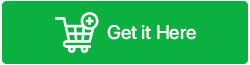كيفية استعادة رسائل البريد الإلكتروني المفقودة أو المحذوفة في ياهو
نشرت: 2023-05-19في بعض الأحيان نقوم بحذف رسائل البريد الإلكتروني معتبرا أنها غير مرغوب فيها، ولكن في وقت لاحق، نحاول استخراج رسائل البريد الإلكتروني هذه بحثًا عن بعض المراجع. إذا كنت تستمر أيضًا في حذف رسائل البريد الإلكتروني الخاصة بك وترغب في استعادة رسائل البريد الإلكتروني المحذوفة من Yahoo، فهذه المقالة مخصصة لك!
يمكن أن تكون هناك سيناريوهات مختلفة لحذف رسائل البريد الإلكتروني. إما أن تقوم بحذف جميع رسائل البريد الإلكتروني المحددة في البريد الوارد أو تقوم بحذف كل بريد إلكتروني بعد قراءته. يمكن العثور على رسائل البريد الإلكتروني المحذوفة في مجلد سلة المهملات لمدة تصل إلى 30 يومًا، ولكن إذا مر أكثر من 30 يومًا، فسيتم حذفها إلى الأبد.
هذا هو بالضبط المكان الذي قد تبحث فيه عن حل سريع لاستعادة رسائل البريد الإلكتروني مع مرفقاتها في بضع خطوات!
| الحل السريع يمكن أن تساعدك ميزة الاستعادة في Yahoo Mail على استعادة رسائل البريد الإلكتروني المحذوفة من سلة المهملات. قمنا هنا بجمع طرق مختلفة حول كيفية استرداد رسائل البريد الإلكتروني المحذوفة من Yahoo. إذا كنت قد أخذت نسخة احتياطية من رسائل البريد الإلكتروني الخاصة بك أو قمت بتكوين عميل بريد إلكتروني على Outlook. أو، إذا قمت بحذف ملف PST عن طريق الخطأ، فهناك إمكانيات لاستعادة رسائل البريد الإلكتروني المحذوفة باستخدام أحد أفضل برامج استعادة البيانات لنظام التشغيل Windows. |
اقرأ أيضًا: كيفية استرداد حساب Gmail الخاص بك/كلمة المرور
كيفية استعادة رسائل البريد الإلكتروني المفقودة أو المحذوفة في ياهو
1. نقل رسائل البريد الإلكتروني من سلة المهملات إلى البريد الوارد
إذا قمت مؤخرًا بحذف رسائل البريد الإلكتروني من صندوق بريد Yahoo الخاص بك وترغب في استعادتها، فيمكنك اتباع هذه الخطوات السريعة والبسيطة .
الخطوة 1. قم بالوصول إلى متصفحك على سطح المكتب الخاص بك وقم بتسجيل الدخول إلى حساب Yahoo الخاص بك.
الخطوة 2. سوف تكون في مجلد البريد الوارد. انقر فوق مجلد العناصر المحذوفة في اللوحة اليمنى.
الخطوة 3. حدد رسائل البريد الإلكتروني التي ترغب في استعادتها.
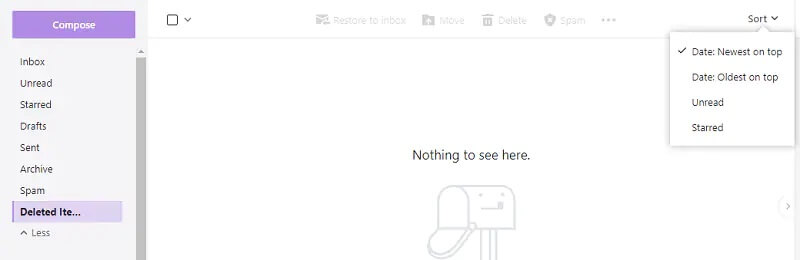
الخطوة 4. انقر على أيقونة النقل وحدد خيار البريد الوارد. سيتم نقل رسائل البريد الإلكتروني المحددة إلى مجلد البريد الوارد. تذكر أنه يمكنك فقط العثور على رسائل البريد الإلكتروني في مجلد سلة المهملات لمدة تصل إلى 30 يومًا.
وبعد ذلك، ستتم إزالة رسائل البريد الإلكتروني نهائيًا من خادم البريد.
2. ابحث عن رسائل البريد الإلكتروني المفقودة في Yahoo
إذا كنت تقوم دائمًا بتسمية رسائل البريد الإلكتروني أو نقلها إلى مجلدات مختلفة ولا يمكنك الآن العثور على البريد الإلكتروني في البريد الوارد، فيمكنك استخدام ميزة البحث للعثور على رسائل البريد الإلكتروني ونقلها بسرعة إلى موقع معروف.
الخطوة 1. قم بالوصول إلى متصفحك على سطح المكتب الخاص بك وقم بتسجيل الدخول إلى حساب Yahoo الخاص بك.
الخطوة 2. انقر على شريط البحث واكتب النص المرجعي أو العنوان أو اسم المرسل أو المرفق الموجود في البريد الإلكتروني.
الخطوة 3. ابحث عن النتائج التي تم العثور عليها وحدد بريدك الإلكتروني. يمكنك نقله إلى المجلد المطلوب حيث يمكنك العثور عليه بسهولة مرة أخرى.
اقرأ أيضًا: أفضل برامج استرداد القرص الصلب لنظام التشغيل Windows 11/10
3. استخدم خيار البحث المتقدم
في حالة عدم جدوى أي من الحلول، حاول الاستعانة بخيار البحث المتقدم.
الخطوة 1. قم بالوصول إلى متصفحك على سطح المكتب الخاص بك وقم بتسجيل الدخول إلى حساب Yahoo الخاص بك.
الخطوة 2. انقر على السهم الموجود بجوار شريط البحث لاستخدام خيار البحث المتقدم.
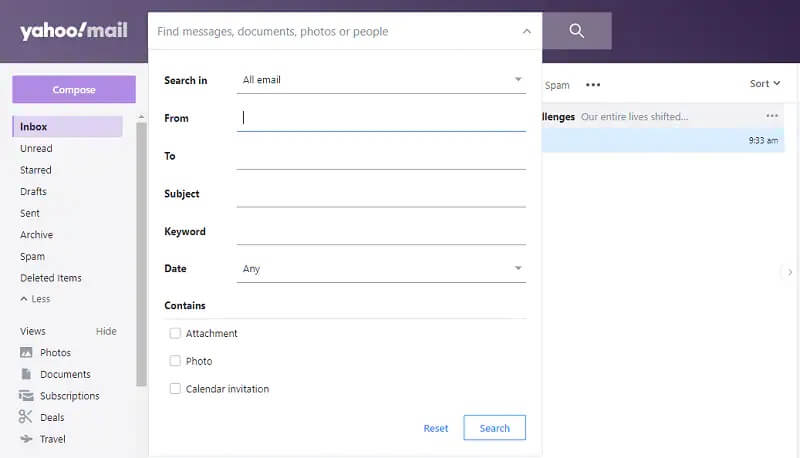
الخطوة 3. سيسمح لك بالعثور على الرسائل أو المستندات أو رسائل البريد الإلكتروني أو الأشخاص. حدد بحث في "جميع رسائل البريد الإلكتروني" وأدخل اسم المرسل أو بريده الإلكتروني والموضوع والكلمات الرئيسية والتاريخ، أو تحقق مما إذا كان مرفقًا بأي مرفق أو صورة أو تقويم.
الخطوة 4. قم بتنفيذ البحث وابحث عن بريدك الإلكتروني المفقود في نتائج البحث.

4. استرداد رسائل Yahoo المحذوفة باستخدام تطبيق Yahoo
إذا قمت بتثبيت تطبيق Yahoo على سطح المكتب لديك، فيمكنك استرداد رسائل البريد الإلكتروني المحذوفة من Yahoo باستخدام نفس التطبيق. العملية بسيطة جدًا، ما عليك سوى الانتقال إلى البريد الوارد والنقر فوق علامة التبويب "سلة المهملات" من اللوحة اليمنى. حدد رسائل البريد الإلكتروني التي ترغب في استردادها وانقر على زر النقل. اختر المجلد المطلوب أو صندوق الوارد الذي تريد حفظ رسائل بريد Yahoo فيه.
طلب ياهو لاستعادة رسائل البريد الإلكتروني
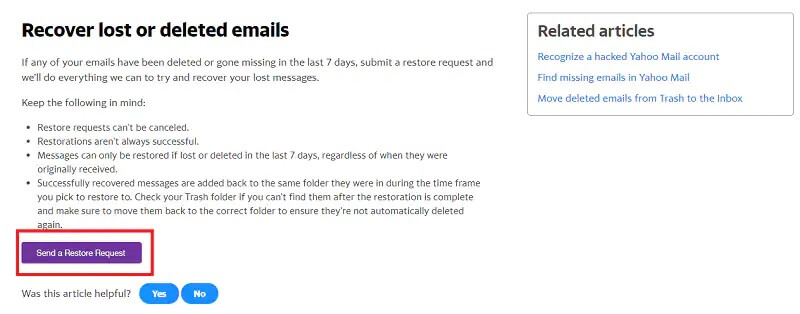
إذا لم يتم العثور على رسائل البريد الإلكتروني في مجلد سلة المهملات وتمت إزالتها نهائيًا، فيمكنك مطالبة Yahoo باسترداد رسائل البريد الإلكتروني واستعادتها مرة أخرى إلى صندوق الوارد الخاص بك. قد يستغرق طلب الاستعادة لممثلي Yahoo ما يصل إلى 24 ساعة لاستعادة رسائل البريد الإلكتروني المحذوفة في البريد الوارد. فريق خدمة العملاء متاح 24/7 365 يومًا.
5. استعادة رسائل البريد الإلكتروني المحذوفة من ياهو من النسخة الاحتياطية
يقوم المستخدمون في الغالب بتكوين عميل البريد الإلكتروني الخاص بهم باستخدام Outlook أو تطبيقات البريد الإلكتروني الأخرى. إذا قمت بتكوين حساب Yahoo الخاص بك على Outlook وقمت بإعداده لترك نسخة على الخادم، فسيتم تلقائيًا الحصول على نسخة احتياطية على عميل البريد. إذا كنت قد أخذت نسخة احتياطية من PST على جهاز الكمبيوتر الخاص بك وقمت بحذف هذا الملف عن طريق الخطأ، فيمكنك بسهولة استعادة رسائل بريد Yahoo المحذوفة باستخدام أفضل برامج استعادة البيانات .
6. استخدم Recoverit by Wondershare Software لاستعادة رسائل البريد الإلكتروني المفقودة
يعد Wondershare Recoverit أحد أفضل برامج استعادة البيانات المتاحة لنظامي التشغيل Windows وMacOS لاستعادة رسائل البريد الإلكتروني والمستندات والصور ومقاطع الفيديو والمزيد بسهولة. يمكنه استرداد البيانات من مواقف مختلفة مثل الأخطاء البشرية أو هجمات الفيروسات أو العدوى أو أجهزة التخزين المنسقة أو انقطاع نقل البيانات أو تلف القرص أو تعطل النظام. وهو يدعم أكثر من 1000+ تنسيق ملفات ويمكنه فحص أكثر من 2000+ جهاز تخزين لاستعادة البيانات المفقودة من أكثر من 500+ سيناريو.
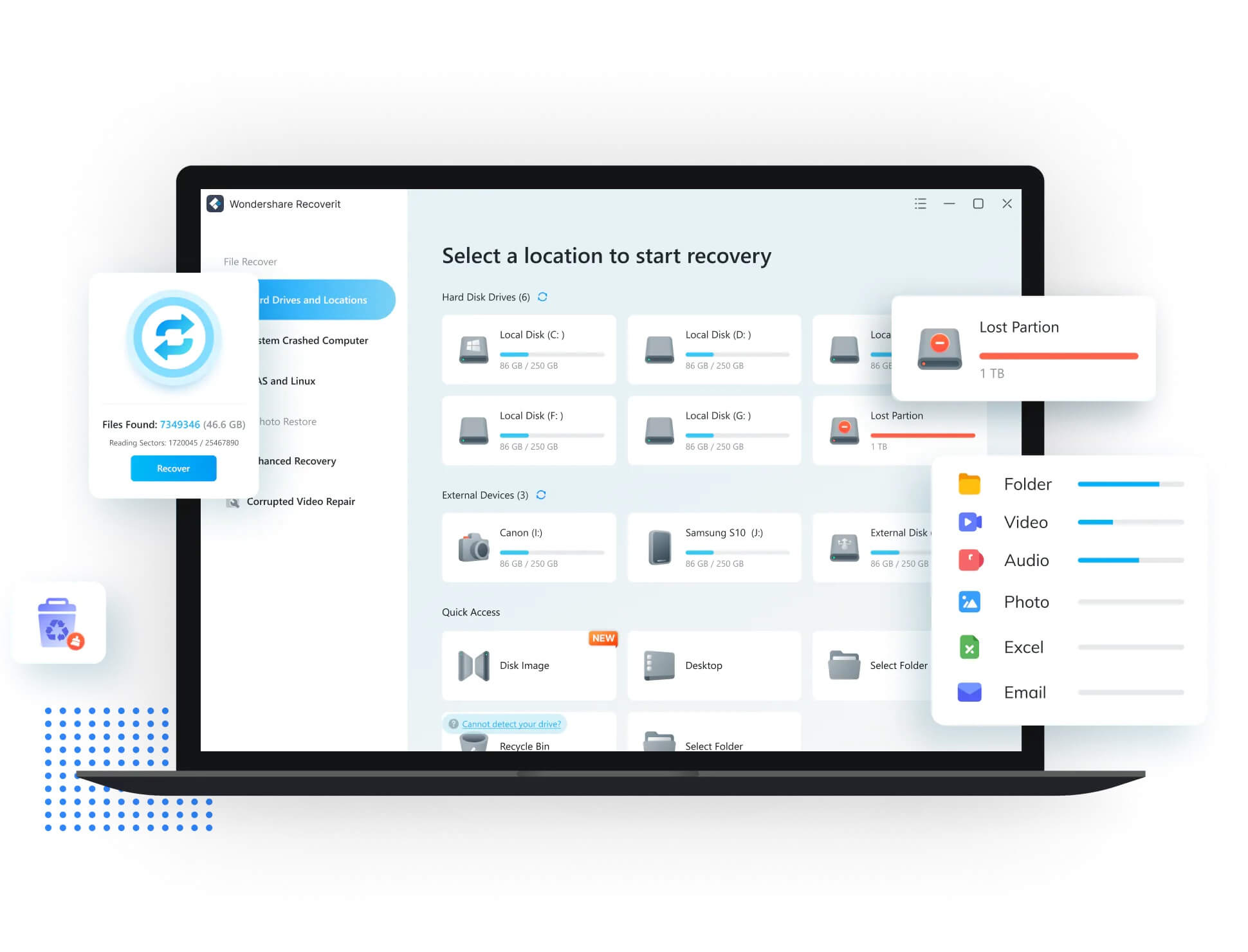
تحميل برنامج Wondershare Recoverit
يحتوي Recoverit على خوارزمية ذكية لفحص جميع أجهزة التخزين الداخلية والخارجية واستعادة أي ملفات مفقودة. يقوم بإجراء فحص لكل قطاع على حدة ويسرد كافة العناصر القابلة للاسترداد على محرك الأقراص المحدد. يمكنك فحص محركات الأقراص الصلبة وSSD وقسم القرص الصلب ومحرك أقراص USB وبطاقة SD وأجهزة التخزين الأخرى المتوافقة مع نظام التشغيل Windows.
كيفية استخدام ريكوفيريت؟
إن استخدام Recoverit هو لعبة أطفال! تحتاج فقط إلى تنزيل برنامج Recoverit وتثبيته من الموقع الرسمي لـ Wondershare وإجراء الفحص.
الخطوة 1. قم بتنزيل برنامج Recoverit من الموقع الرسمي.
الخطوة 2. قم بتثبيت المنتج وتسجيله باستخدام مفتاح الترخيص.
الخطوة 3. حدد قسم القرص الصلب الذي فقدت الملف منه وقم بإجراء الفحص.
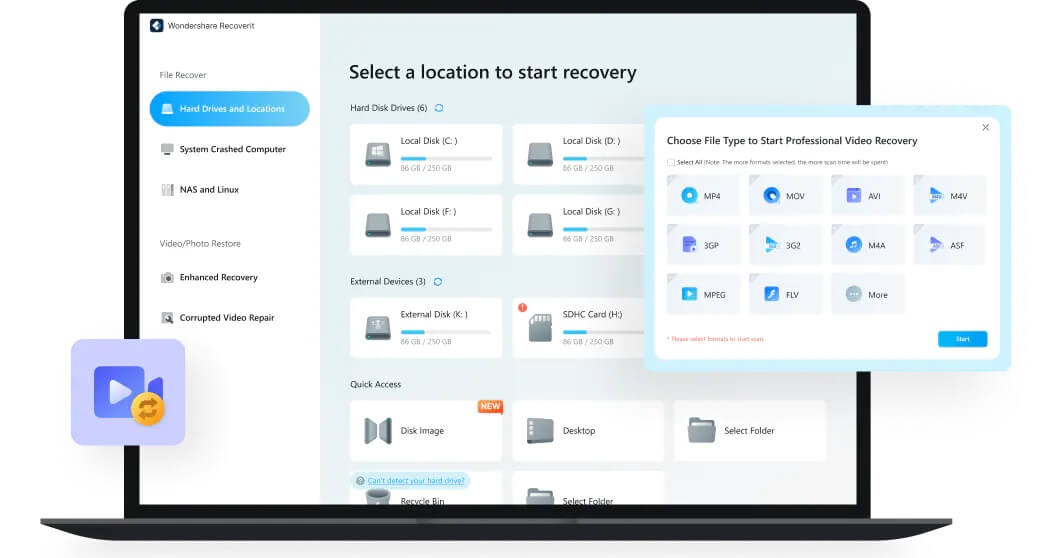
الخطوة 4. بمجرد اكتمال الفحص، سيتم إدراج جميع الملفات القابلة للاسترداد وترتيبها في فئات مختلفة. يمكنك معاينة الملف والتحقق من صحته وتحديده واستعادته إلى وجهته الأصلية أو الجديدة.
هل استرجعت رسائل البريد الإلكتروني الخاصة بك؟
تحتوي هذه المقالة حول كيفية استعادة رسائل البريد الإلكتروني المحذوفة على Yahoo على جميع النصائح والحيل لاستعادة رسائل البريد الإلكتروني المحذوفة من Yahoo. يمكن أن تساعدك الحيل اليدوية في استعادة رسائل البريد الإلكتروني المحذوفة من Yahoo إذا تم حذفها خلال 30 يومًا وكانت متوفرة في مجلد سلة المهملات.
في حالة عمل نسخة احتياطية لرسائل البريد الإلكتروني في وقت سابق على جهاز الكمبيوتر الخاص بك وتم حذفها عن طريق الخطأ، يمكن أن يساعدك Wondershare Recoverit في استرداد رسائل البريد الإلكتروني المحذوفة.
القراءة التالية:
أفضل 5 طرق لإصلاح فشل Gmail في تنزيل المرفقات
ما يجب فعله وما لا يجب فعله بشأن مشاركة كلمات المرور